本頁面將介紹相關基礎操作,協助您開始使用 Trimble Connect 中管理專案。如需更詳細的專案管理資訊,請前往 Trimble Connect 知識中心查看「專案」指南。
如需了解如何建立與管理您的 Trimble ID 或設定多重驗證,請參閱 Trimble ID。
每次開啟 Trimble Connect 時,首先看到的就是專案頁面。
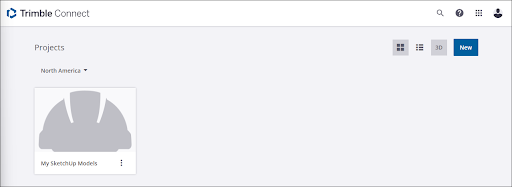
您建立的所有專案都會顯示在此頁面中,並可選擇縮圖檢視或清單檢視。
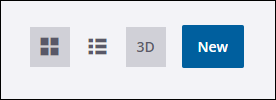
秘訣:切換 3D 選項後,按一下專案即可直接在 Connect 3D 檢視器中載入該專案。
按一下任何專案即可開啟專案儀錶板。在儀錶板中,您可以存取專案檔案、管理使用者,以及編輯專案詳細資訊。
檔案管理
任何檔案新增至專案後,皆會顯示在「Explorer(探索)」區的「Data(資料)」中。
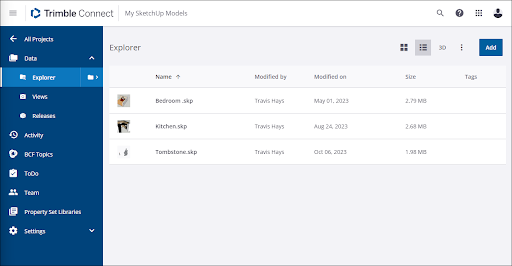
按一下「Add(新增)」會開啟一個選單,您可以在其中建立新資料夾、存取其他 Trimble 產品,或從電腦上傳檔案。
任何儲存在 Trimble Connect 的 SketchUp (.skp) 檔案,都可直接在任何版本的 SketchUp 中開啟、編輯與儲存,無需先下載到本機裝置。如有多位使用者同時存取同一檔案,Trimble Connect 會顯示最後儲存的版本。
秘訣:為避免版本衝突情況,建議使用 Checkin(簽入)與 Checkout(簽出)功能。更多資訊,請前往 Trimble Connect 知識中心查看「簽入與簽出」指南。
Trimble Connect 也提供與非專案團隊成員分享檔案的功能。分享檔案步驟如下:
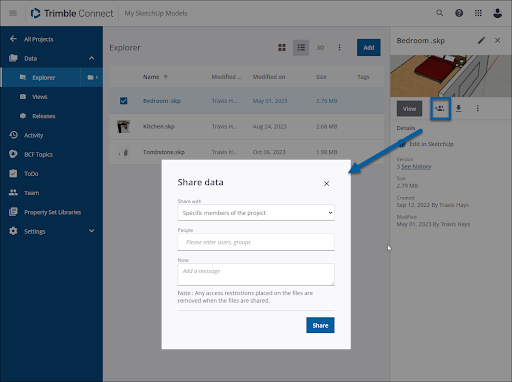
- 選取想要分享的檔案。
- 按一下右上方的「Share(分享)」圖示。
- 在「Share Data(分享資料)」視窗中,選擇要分享檔案的使用者類型。
- 輸入接收分享檔案使用者的相關資訊。
- 設定連結的到期時間。若留空,連結將不會過期。
- 選擇「View Only(僅檢視)」或「View & Download(可檢視與下載)」權限。
- 若只想分享最新版本,請勾選提供的核取方塊。
- 按一下「Share(分享)」完成設定。
團隊管理
您可以在「Team(團隊)」中設定哪些人可以存取專案。
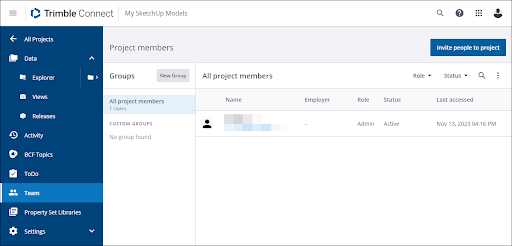
若要邀請其他人加入您的專案,請按一下「Invite People to Project(邀請成員加入專案)」。此時會開啟一個視窗,您可以輸入要邀請對象的電子郵件地址,並設定他們的角色。
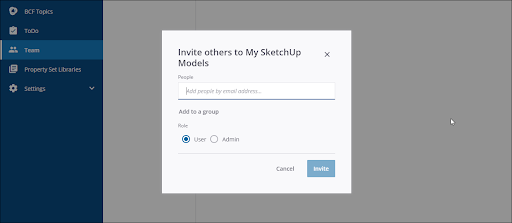
使用者的角色決定了他們在專案中的權限。共有兩種角色:
- User(使用者)– 擁有檢視與修改檔案、新增檔案,以及刪除檔案的權限。
- Admin(管理員)– 可新增或移除使用者、覆寫被鎖定的檔案,以及管理專案設定。
秘訣:若團隊人數龐大,或成員同時擁有多種角色,建議在「Team(團隊)」區中建立群組以便管理。
設定

設定包含以下幾個部分:
- 「Project Details(專案詳情)」– 專案概覽。您可在此變更專案名稱、專案擁有者,以及其他設定。
- Notifications(通知)– 為專案設定電子郵件通知,選擇哪些活動會觸發通知。
- Units(單位)– 設定 Trimble Connect 中顯示單位的方式。
- Permissions(權限)– 控制使用者在專案中能看到與能操作的內容。
- Sync(同步)– 管理同步作業中檔案的處理方式,以及指定哪些檔案或資料夾在同步時可被忽略。
根據您可使用的產品而定,可能還會出現其他設定選項。